У вас заканчивается место для хранения фотографий и видео? Сталкивались ли вы с трудностями при поиске памятной фотографии, на которую вы нажали несколько месяцев назад? Или вы устали искать фотографии вашего друга? Google Фото приложение решит все проблемы, с которыми вы ежедневно сталкиваетесь с вашими фотографиями и видео.
Что такое приложение Google Фото?
Родное приложение для фотографий Android, Google Фото , является важным графическим приложением, в котором хранятся все ваши фото и видео. Google Фото — одно из лучших приложений, доступных в Playstore, которое предустановлено на всех последних устройствах Android с такими функциями, как общие альбомы, автоматическое создание фильмов / анимации / коллажей и расширенный набор для редактирования. Приложение предустановлено на вашем телефоне Android, поэтому вам не нужно его загружать, но на всякий случай вот его страница в Play Store.
Программы для Windows, мобильные приложения, игры — ВСЁ БЕСПЛАТНО, в нашем закрытом телеграмм канале — Подписывайтесь:)
ВСЕ ПРО GOOGLE ФОТО ЗА 9 МИНУТ | Как пользоваться сервисом? Алексей Аль-Ватар
Чем Google Фото отличается от других приложений?
С помощью Google Фото вы можете не только редактировать фотографии, добавлять визуальные эффекты и создавать автоматические коллажи, но также вы можете создавать резервные копии своих изображений и просматривать их в любом месте на любом устройстве со стабильным подключением к Интернету. Таким образом, у вас никогда не закончится хранилище или вам не придется делиться своими изображениями и видео с одного устройства на другое, чтобы показать их членам своей семьи или друзьям.
Давайте сразу перейдем к основной теме, не тратя больше времени на изучение различных функций, которые предлагает это приложение. Мы можем рассмотреть эти функции одну за другой, как только мы рассмотрим основной аспект этого приложения.
Как сделать резервную копию ваших старых фото и видео?
Если вы впервые пользуетесь сайтом, выполните следующие действия, чтобы включить резервное копирование ваших фото и видео. Если вы уже использовали Google Фото только для просмотра фотографий, но еще не использовали функцию резервного копирования, вы можете пропустить этот раздел и перейти к следующему, где вы узнаете, как включить резервное копирование вручную.
- Откройте приложение Google Фото.
- Нажать на Изменить настройки.
- Выбирать Высокое качество (бесплатное неограниченное хранилище) или же Исходный (ограничено хранилищем учетной записи 15 ГБ) и нажмите на Назад ( ) кнопка.
- Кран ВОЙТИ, ЧТОБЫ ПОДПИСАТЬСЯ, введите свой адрес электронной почты и пароль для входа.
- После входа убедитесь, что «Резервное копирование и синхронизация» Горка кнопка включена.
- Убедитесь, что над кнопкой подтверждения отображается правильный идентификатор электронной почты.
- Убедитесь в том же, прикоснувшись к ПОДТВЕРЖДАТЬ кнопку и введите Фото меню, в котором вы можете увидеть фотографии, на которые вы недавно нажимали.
- Кроме того, чуть ниже панели поиска вверху вы сможете проверить статус резервных копий фотографий.
Как включить функцию резервного копирования вручную?
После открытия приложения Google Фото выполните следующие действия, чтобы включить функцию резервного копирования.
Как пользоваться Гугл Фото хранилищем
- Откройте приложение Google Фото.
- Чуть ниже Поиск бар наверху, Резервное копирование и синхронизация отключены будет отображаться.
- Вы можете включить функцию резервного копирования, нажав на Горка кнопка.
- Выберите предпочтительный план резервного копирования в Изменить настройки и нажмите на ПОДТВЕРЖДАТЬ.
Если вы не можете включить резервное копирование с помощью описанных выше действий, вы можете попробовать указанный ниже альтернативный метод.
- Кран Меню( ) в левой части строки поиска.
- Кран Настройки а потом Резервное копирование и синхронизация.
- После этого нажмите кнопку слайда, чтобы включить Резервное копирование и синхронизация .
- Кран Размер загрузки чтобы проверить доступные варианты.
- Нажмите на предпочитаемый режим резервного копирования, чтобы выбрать его. .
- Нажмите Резервное копирование dпапки для устройств и выберите папки, для которых необходимо создать резервную копию, а также папку «Камера», резервная копия которой создается автоматически.
- Вы даже можете решить, следует ли выполнять резервное копирование с использованием мобильных данных, с помощью параметров в разделе Резервное копирование сотовых данных. Данные могут быть резервными, даже когда вы находитесь в Блуждая.
С помощью Google Фото вы можете бесплатно создавать резервные копии своих изображений и видео, но при этом снижается качество содержимого, которое вы хотите сохранить. Для бесплатных пользователей исходный контент с вашего устройства будет автоматически сжат в соответствии с требованиями, установленными Google. Давайте проверим их подробнее.
Режимы резервного копирования, поддерживаемые Google Фото:

Google Фото предлагает различные режимы резервного копирования в зависимости от перспективы использования. Как правило, он поддерживает как бесплатные, так и платные подписки. Фактически, Google Фото предлагает до 30 ТБ данных для хранения по цене 19 500 рупий в месяц для пользователей, которые не хотят останавливаться на качестве своих фотографий и видео. Вот некоторые из наиболее часто используемых режимов резервного копирования;
- Исходное качество — резервное копирование в полном разрешении до 15 ГБ бесплатного хранилища.
- Фото и видео сохраняются в полном разрешении
- Рекомендуется для больших отпечатков.
- Платные планы доступны для большего размера хранилища
- Бесплатное неограниченное хранилище, но фотографии сжимаются до 16MP, а видео сжимаются до HD (High Definition)
- Вы можете печатать изображения хорошего качества размером до 24 x 16 дюймов.
- Бесплатное неограниченное хранилище, но фотографии сжимаются до 3MP, а видео сжимаются до SD (стандартное разрешение)
- Вы можете печатать изображения хорошего качества размером до 6 x 8 дюймов.

Если вам не хватает места или вы хотите сделать резервную копию всех своих видео и фотографий в исходном разрешении, вы всегда можете перейти на платную подписку. Google предлагает 100 ГБ дискового пространства всего за 130 рупий в месяц. Помимо упомянутых выше планов, Google также предлагает 200 ГБ, 2 ТБ, 10 ТБ и 20 ТБ за 210, 650, 6500 и 13000 рупий в месяц соответственно.
Предполагая, что у вас есть четкое представление о пространстве для хранения, необходимом для вашего использования, давайте продолжим и посмотрим, какие все другие функции Google Фото представляют своим пользователям.
Быстрый поиск фотографий:
Открыв приложение Google Фото, вы сможете увидеть все фото и видео на вашем устройстве.
Чтобы найти свои недавние фотографии:
- Запустите приложение Google Фото.
- Нажать на Фото значок внизу.
- Вы должны увидеть свои недавние фотографии. Прокрутите вниз, чтобы проверить другие фотографии, доступные на вашем устройстве.
Чтобы найти памятную фотографию из вашего прошлого:
- Запустите приложение Google Фото.
- В строке поиска вверху введите то, что вам запомнилось на фотографии, например кот, пляж или место, где вы были.
- Нажмите OK / Готово после ввода ключевого слова, и вы сможете увидеть более релевантные изображения.
Вы даже можете найти людей по их лицам. Для этого выполните следующие шаги:
- Откройте приложение Google Фото.
- Войдите в свою учетную запись Google.
- Коснитесь строки поиска. Вы должны увидеть ряд лиц. Чтобы увидеть их фотографии, нажмите на соответствующее лицо.
- Вы должны увидеть выбранное лицо и соответствующие изображения. если ты Добавить имя соответствующему человеку, вы сможете искать фотографии этого человека, используя само имя. Так что найти чью-то фотографию станет для вас довольно легко.
- Если вы не видите чью-то фотографию на панели лиц, нажмите Более ( )
- Google найдет все возможные совпадения из вашей фотогалереи и отобразит их для вас.
- Вы можете выбрать лицо для отображения его изображений.
Примечание. Если вы не видите ряд лиц под строкой поиска, эта функция может быть недоступна в вашей стране или вы, должно быть, отключили группировку лиц в настройках. Узнайте, как включить группировку по лицам.
СВЯЗАННЫЕ С:
Программы для Windows, мобильные приложения, игры — ВСЁ БЕСПЛАТНО, в нашем закрытом телеграмм канале — Подписывайтесь:)
Источник: xaer.ru
Как пользоваться Гугл Фото, обзор функций

Google Фото стал известен общественности в 2015 году. Но до этого уже долгое время существовал другой продукт от компании под названием Picasa, который предлагал подобные же возможности, его закрыли совсем недавно в мае 2016.
Гугл Фото — сервис, появившийся в результате отделения от широко используемой социальной сети Google+.
Он бесплатен для всех зарегистрированных пользователей и это весьма удобное онлайн-хранилище для ваших фото и видео.
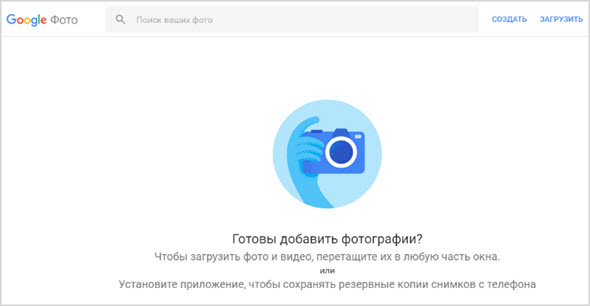
Поэтому я решил повнимательнее присмотреться к ресурсу и показать все предоставляемые им опции.
Предварительные настройки
Перед тем, как по-настоящему приступить к работе с фотографиями и другими материалами, которые вы хотите поместить в Google Foto, взгляните на меню управления.
Находится оно в левом верхнем углу под знаком “трех полосок”.
При нажатии на него появляется выпадающее меню, среди прочих разделов есть подраздел “Настройки”:
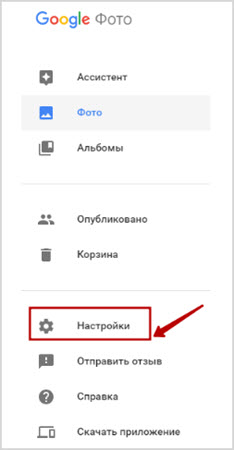
Здесь вы можете указать, например, размеры загружаемых фото и видео.
Доступно несколько вариантов:
- Исходный размер . В этом случае удается сохранить картинки полностью в оригинальном формате, но тем самым будет занято пространство в хранилище;
- Высокое качество . Если выбрать данный параметр, придется изменить размер файла, но с сохранением качества и в данном случае место на бесплатном виртуальном диске будет не занято;
- Покупка дополнительного пространства . Нажмите “Приобрести место для хранения” и выберите один из предоставляемых тарифных планов.
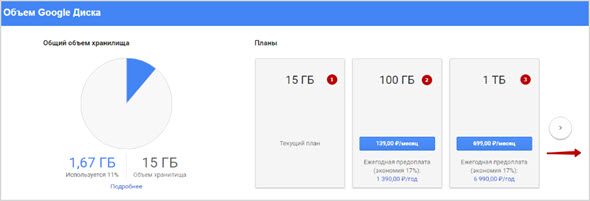
Как вы видите, каждый пользователь получает достаточное количество гигабайт совершенно бесплатно, но всегда предоставляется возможность использовать свой аккаунт по полной.
Для этого достаточно выполнить вход, предварительно зарегистрировавшись.
Следующий параметр, который вы можете выставить, это “Подсказки Google Ассистента”.
Здесь вы найдете два варианта — “ Автокреатив ”, включающий создание фильмов, коллажей, анимаций на основе загружаемых фото, второй — “ Рекомендуемые карточки на замену ”, это пригодится, когда вам не хочется переворачивать большое количество изображений, все будет происходить автоматически.
Дополнительные опции — включайте или выключайте показ материалов своего Диска в Галерее, упоминание места съемок.
Плюс ко всему вашему вниманию предоставляется Журнал активности, открыв его вы будете видеть, какие комментарии и сообщения к загруженному были сделаны за последнее время.
Загрузка материалов на Google Photo
Теперь приступим непосредственно к добавлению необходимых файлов в наше облако.
Для этого на главной странице предусмотрено специальное поле для быстрой загрузки — просто перетаскиваем сюда необходимое изображение и отпускаем:
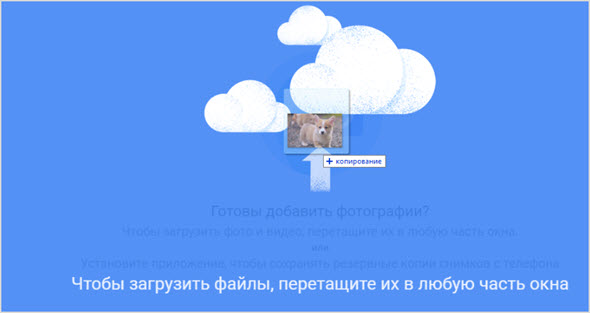
При этом сразу устанавливается размер загружаемого — стандартное разрешение или с сохранением изначальных параметров:
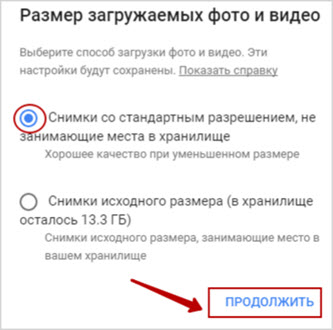
Теперь выбираю, куда мне поместить фото — в общий альбом или в новый, который необходимо создать:
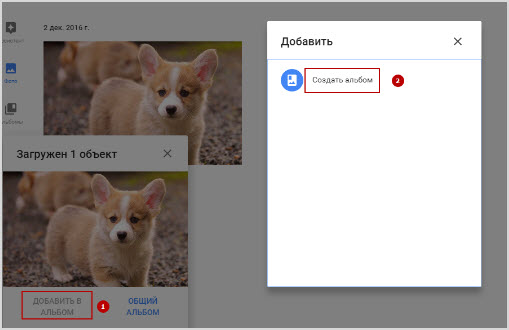
Нажимаю “Создать альбом”, ввожу название, после ввода Enter оно автоматически сохраняется и можно переходить к другим настройкам.
Если я не хочу больше никаких изменений, можно кликнуть по “галочке” слева:
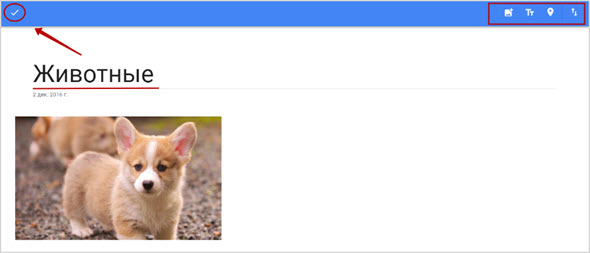
В противном случае в моем распоряжении значки на правой стороне панели (слева направо):
- Добавить фото. Выберите этот значок, если требуется в альбом загрузить еще некоторое количество картинок. При удерживании клавиши Shift за один раз вы можете добавить неограниченное количество изображений;
- Добавить текст. Эта информация нужна для описания данного альбома;
- Поделиться. При нажатии на данный значок, выпадает специальное поле, в которое нужно ввести необходимую информацию — имя или адрес электронной почты для отправки адресату и несколько ресурсов на выбор (Twitter, Facebook, Google+) или дается прямая ссылка на указанный альбом;
- Слайд-шоу. Просматривайте загруженное в широкоэкранном режиме;
- Скачать все файлы. Естественно, что пользователь имеет право не только выгрузить все файлы сюда онлайн, ведь компьютер не резиновый, но и скачать любые файлы. В данном случае это будет загрузка именно целого альбома, но в отдельности это также возможно;
- Изменить альбом. Помимо корректировки названия и надписи для альбома вы можете указать место — при помощи специального поиска вводится название, дальше дело техники. Здесь же — сортировка изображений (по дате съемки и времени добавления);
- Выбрать обложку альбома. Для этого просто кликните на нужную фотографию, она автоматически станет обложкой.
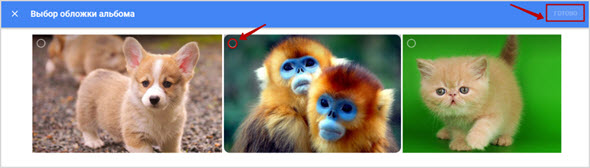
- Настройки доступа. Выбирая эту опцию, вы должны включить ее для конкретного альбома.
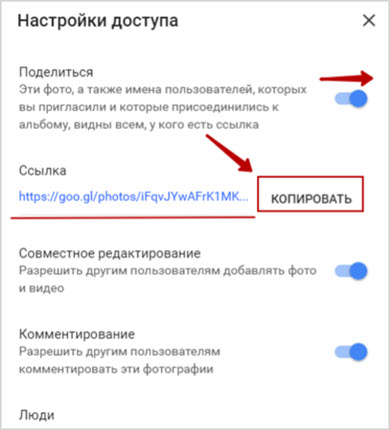
Самое простое — использовать готовую ссылку, скопировав ее и переслав удобным для вас способом.
Дополнительно настраивается совместное редактирование (внизу в разделе “Люди” будут указаны те, у кого есть подобный уровень доступа), а также комментирование.
- Скрыть из альбомов. Нажмите на эту опцию и альбом не будет доступен для общественности, но в любой момент это можно будет исправить;
- Удалить альбом. Это радикальная мера, после которой восстановление содержимого в любом виде станет невозможным.
Итак, это все, что вы можете делать в Google Photos со своими альбомами, в частности с теми, что значатся в разделе “Опубликованное”.
Но здесь также есть другие стандартные сборники — “Места съемки”, “Предметы”, “Видео”, “Коллажи”, “Анимации”, “Фильмы”.
В разделе же “Фото” загруженные изображения находятся все вместе в соответствии с датой.
Работа с фотографиями
Итак, моя страница теперь не пустая, здесь находятся все загруженные ранее фото. Для работы с ними в этом разделе есть два способа, например, вы выделяете нужный объект:
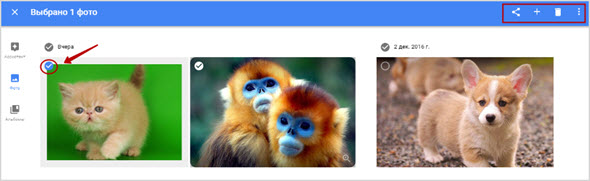
Далее используйте для управления верхнюю панель справа, это следующие функции:
- Поделиться. Это делается либо с помощью социальных сетей, либо дается специальная ссылка. Но можно сразу и “Добавить в общий альбом” этот файл или “Создать общий альбом” и тогда все, кого вы пригласите, будут иметь право вносить те или иные правки сюда;
- Добавить в альбом/создать новый объект;
- Удалить;
- Скачать. Загрузка происходит автоматически на ваш компьютер после нажатия этой кнопки;
- Изменить дату и время. У каждого изображения будет значиться именно та дата, когда вы его загрузили в хранилище, но при желании это можно изменить вплоть до указания часа и минуты, а также уточнить часовой пояс.
Второй вариант действий с картинками — нажимаем на нужный объект, далее можно работать уже в редакторе:
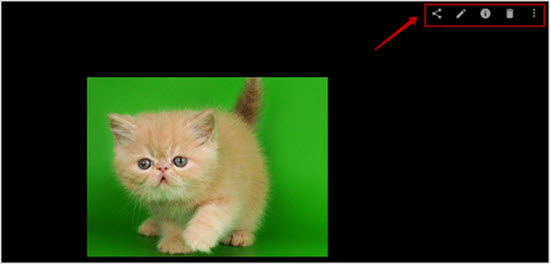
Это соответственно опции “Поделиться”, далее — “Изменить”, это уже фоторедактор, о котором стоит рассказать подробнее.
В правом блоке вы найдете все возможности для изменения изображения:
- Цветовые фильтры. Все это 18 фильтров — для применения нажимаете на один из них, далее с помощью бегунка настраиваете насыщенность.

- Яркость, цвет, насыщенность. И у каждого параметра есть соответствующие подразделы, где можно настроить, скажем, тени, виньетирование или тон кожи;
- Кадрирование, поворот. В редакторе удобно то, что очень точно можно выставить угол наклона изображения, либо указать необходимое соотношение сторон.
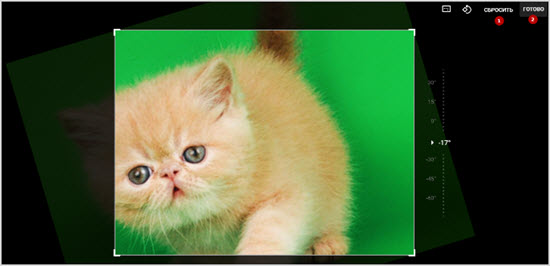
После совершения всех настроек остается два варианта действий — сбросить изменения или нажать “Готово”, чтобы они вступили в силу.
На основном поле также есть некоторые опции — “Отменить изменения”, “Готово”, при нажатии на “три точки”, вы также появляются функции “Сохранить копию”, “Копировать изменения” и “Вставить изменения”.
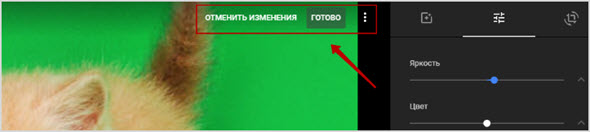
А вот для сравнения того, что получилось, с оригиналом просто нажмите и удерживайте левую кнопку мыши — очень удобно.
Ассистент и приложения для компьютера
Помимо разделов “Альбомы” и “Фото” существует в Гугл Фото и “Ассистент”, это особый раздел, где создаются альбомы, коллажи, анимации.
Чтобы пользоваться им, мне предлагается скачать инструмент для загрузки:
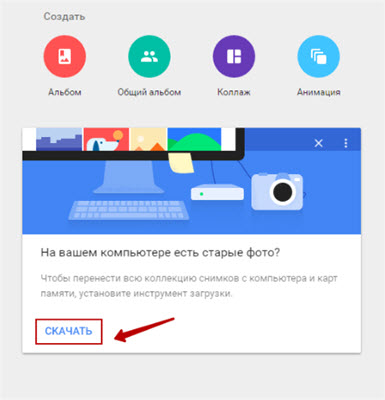
Далее приложение скачивается на компьютер в формате .exe, открываем его, кликнув дважды на файл.
Для начала работы нужно авторизоваться, а затем можете добавлять с его помощью материалы не только из онлайн-хранилища, но и любых носителей внешних информации.
Приложение для телефона и других устройств
Снова обратимся к панели управления слева — она выпадает при нажатии на “три полоски”.
Здесь в самом низу есть опция “Скачать приложение”, нажимаем на ссылку.
Первым идет файл для скачивания на компьютер, но это уже было сделано выше.
Зато есть варианты для приложений на телефон — отдельно на Андроид, а также на устройства, работающие на платформе iOS (iPhone, iPad).
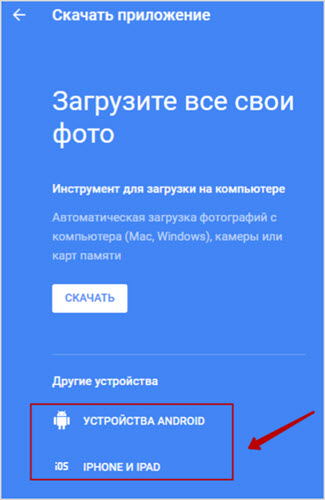
По ссылке вы перейдете соответственно в Google Play и iTunes, другой вариант — выполните поиск непосредственно через телефон в одном из этих магазинов.
Поиск фото с телефона через приложение Андроид
Плюс использования именно мобильного приложения в том, что благодаря ему дается возможность найти фотографии, добавить фильтры, а также восстановить удаленные материалы.
Всю информацию — о том, как загрузить на своем устройстве фото или как найти человека, вы найдете в справочной информации — support.google.com/photos/ ссылка на источник от Гугл.
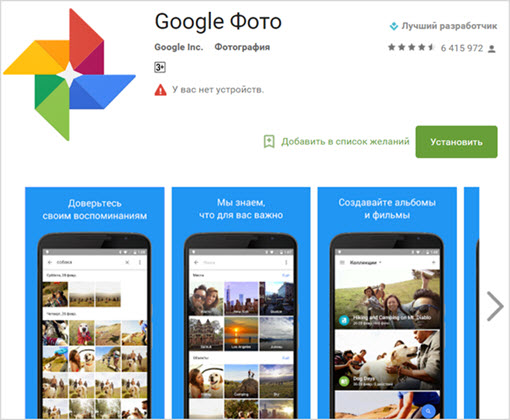
Для этого используется поиск в приложении, куда можно ввести имя, название места или любые другие данные.
Это своего рода фотосканер, благодаря которому каждый пользователь имеет возможность ставить свои метки и по ним разыскивать своих знакомых и друзей.
Эти метки можно группировать, использовать на свое усмотрение — закрыть/открывать доступ к ним.
Конечно, для добавления меток нужно согласие используемых лиц, при этом после удаления отдельных фотографий они будут сохраняться, если предварительно были выделены в группу.
Так в чем же исключительность еще нового сервиса Гугл Фото, его отличие от других?
Отзывы многих пользователей у ресурса довольно хорошие.
- Например, подчеркивается удобство веб-интерфейса и специального мобильного приложения.
- Загрузка производится быстро и удобно, при этом можно хранить неограниченное количество фотографий без потери качества.
- Все очень мобильно, ничего лишнего — автоматически определяются дубликаты, например, а неправильно расположенные фото поворачиваются.
- Дополняет все умный поиск, а для работы с файлами используются привычные горячие клавиши.
И напоследок — достаточно хороший, пусть и простой, встроенный редактор, а также возможность создавать коллажи, панорам, фильмов, анимацию, причем происходит это в автоматическом режиме.
Буквально не к чему придраться, советую это онлайн-хранилище всем, кто любит творческий подход во всем.
Источник: seoslim.ru
Google Photo — наведите порядок в своих фотографиях

Также, в настройках имеется возможность освободить память телефона от файлов, которые уже загружены на облако используя пункт «Освободить место на устройстве».
После всех манипуляций с настройками начнётся автоматическая загрузка фотографий, которая займёт определённое время в зависимости от того, сколько папок было выбрано перед этим. В главном окне расположены четыре основных пункта:

- «Фото» — в нём отображаются все загруженные файлы по мере их добавления
- «Альбомы» — где приложение автоматически распределит фотографии на своё усмотрение. Также здесь есть возможность создавать собственные альбомы и добавлять в них любые снимки.
- «Ассистент» — предложит Вам разные интересные фишки. К примеру, сделает стилизованное фото, на свой выбор добавив к ним разные автоматические эффекты или создаст фотоколлаж из похожих картинок (иногда и анимацию из них). Ещё он предложит переместить в архив скриншоты, мемы и другие картинки, которые не являются личными фото (из меню навигации к ним всегда можно будет перейти)
- «Общие» — это альбомы, к которым Вы предоставили доступ другим пользователям
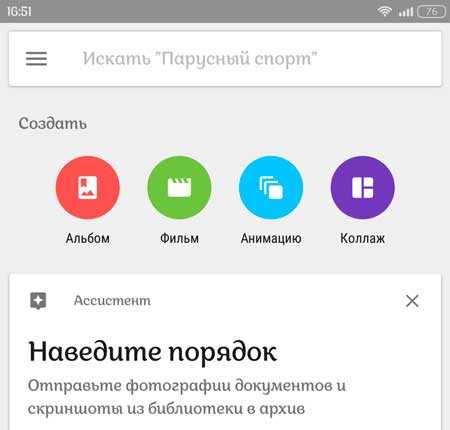
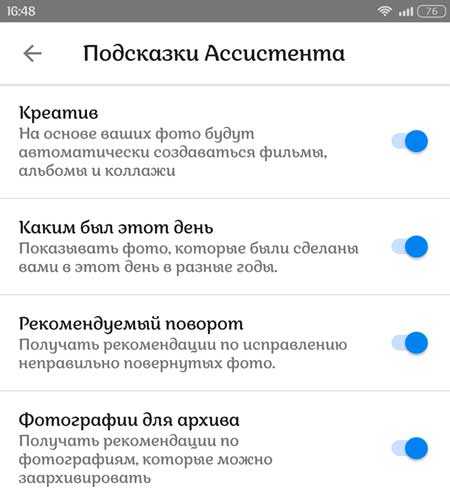
Более миллиарда скачиваний (вдумайтесь) на Android уже говорит о том, что приложение Google Photo заслуживает Вашего внимания.
На самом деле о Google Фото можно долго говорить, хвалить и описывать его — это одно из самых полезных, удобных, качественных… приложений для смартфонов на Android. Пользуюсь им лично много лет уже и полностью доволен его работой.
- Безграничное бесплатное пространство в «облаке»
- Много разных возможностей и функций
- Встроенный качественный редактор
- Легкий обмен файлами
- Быстрая работа
- …
Версия Android: Зависит от устройства
Скачать андроид-приложение с помощью QR-кода
Источник: optimakomp.ru
Google Фото на компьютер
У каждого современного человека есть собственная коллекция фотографий и видео, где запечатлены самые важные и волнующие моменты жизни. И чем объемнее такой архив, тем актуальнее вопрос, где его разместить. Наиболее очевидным решением будет скачать бесплатную программу Google Фото на ПК, которое позволяет хранить контент, управлять архивом и получать к нему доступ с любого устройства. Это простой и удобный сервис, в котором можно редактировать снимки, управлять, создавать коллажи, фильмы и многое другое.


Описание
Хранить фотоколлекции на компьютере неудобно, поскольку такой архив занимает много памяти. Облачное хранилище позволяет перемещать, хранить снимки, редактировать их и делиться общими альбомами в любое время и с любого гаджета, поскольку подключена синхронизация. Все, что для этого потребуется — наличие сети интернет, и можно загрузить до 15 Гб контента в высоком качестве. Здесь можно корректировать снимки, использовав различные фильтры, инструменты, коррекцию цвета и выравнивание.
У сервиса множество полезных функций. Контент отображается в хронологическом порядке, что упрощает поиск. Можно найти требуемые файлы по годам и месяцам, поскольку автоматически сортируются по местоположению и объектам. Здесь можно самостоятельно составить коллаж, анимацию, фильм или видеоролик с музыкальным сопровождением.
Выбранные фотографии красиво оформляются в истории, которые хранятся во вкладке «Коллекции». Если самому заниматься этим нет времени, автоматически создаются фотокниги, фильмы и панорамы.
Особенности
Это удобный и многофункциональный сервис, который можно использовать на любом гаджете. Перед тем, как пользоваться программой Гугл Фото на ПК, необходимо подключить синхронизацию. После этого фотографии и видеоконтент будут доступны с любого устройства, на котором выполнен вход в аккаунт. Особенности следующие:
- В разделе «Истории» собраны альбомы с указанием мест, даты и перемещений.
- Есть рекомендации, при помощи которых предлагаются друзья и знакомые, с кем можно поделиться.
- Умный поиск, чтобы мгновенно находить контент, даже если на нем нет отметок. Он осуществляется по содержанию, местонахождению, объектам или людям.
- Делиться очень просто: необходимо выбрать контакт, адрес электронной почты или по номеру телефона. Также есть доступ к общей библиотеке.
С Google объектив можно находить любую информацию или товар в онлайн-режиме, копировать и переводить текст, добавлять мероприятия в календарь.


Плюсы и минусы
Достоинства приложения следующие:
- Большое хранилище практически без лимита.
- Доступен на любых платформах.
- Автоматические и ручные настройки коллажей, альбомов и видеороликов.
- Понятный интерфейс и удобное взаимодействие с галереей.
- Быстрый и простой поиск.
- Множество полезных функций.
- Экономия памяти на устройстве.
- Возможность редактировать.
К недостаткам относят отсутствие многопользовательского режима: нельзя пополнять библиотеку другим пользователям, только просмотр. В остальном — он универсальный и очень практичный.
Как установить Google Фото на компьютер или ПК?
Приложение можно использовать не только в смартфоне, а также скачать программу Google Фото на компьютер при помощи специального эмулятора. Он позволяет адаптировать ОС Android к Windows. Среди известных особой популярностью пользуются Bluestacks, LDPlayer и Nox App Player. Они пригодны для профессиональной работы, и подойдут для запуска любых игр обычным пользователям. Наделены интуитивно понятным интерфейсом, простым и полезным функционалом.
Многие уже оценили преимущества Bluestacks, а с выходом пятой версии появилось еще больше возможностей. Расширена функциональность, появилась обновленная и обширная библиотека, которая насчитывает более двух миллионов единиц. Он гораздо легче и быстрее, упрощена процедура скачивания, поэтому воспользоваться эмулятором может даже новичок:
- Для начала потребуется загрузка установочного файла. Процесс запускается одним кликом.
- После загрузки инсталлятора и открытия начнется установка игровой платформы. Процесс полностью автоматизирован, поэтому вмешательство не требуется.
- Есть дополнительная функция, позволяющая обозначить место его нахождения. Для этого нужно нажать на «Изменить путь установки» и выбрать папку для хранения.
- Нажать «Установить сейчас».
- Если на гаджете есть предыдущая версия, произойдет автообновление.
- Дождаться завершения.
По окончании потребуется авторизоваться в системе, для чего нужно зайти в раздел «Настройки», перейти в «Аккаунты» и «Личные данные». В меню вводят адрес почты Гугл. После первого входа в Google Play система предложит привязать существующий аккаунт. Если было обновление, в авторизации нет необходимости. После завершения можно скачать программу Гугл Фото на компьютер одним из способов:
- Посредством игрового центра. Ввести в поисковую строку название и выбирать искомое из списка. После нажатия «Установить» появится на главной вкладке.
- Через Гугл Плей. Ввести наименование в поисковую форму и выбрать из предложенных вариантов.
- Применить apk-файл. Для этого кликнуть на иконку «Установить apk». В открывшемся окне найти требуемый файл, и нажать «Открыть». Кликнуть на иконку, чтобы открыть.
- Перетащить на экран apk-файл кнопкой мыши.
Для успешной установки и последующего использования важно наличие достаточного количества оперативной памяти, а также соответствие минимальным системным требованиям.
Похожие приложения
- A+ Галерея фотографий https://rusgamelife.ru/programmy/google-foto/» target=»_blank»]rusgamelife.ru[/mask_link]